- Fix: COD Warzone Memory Error 0-1766
- 1. Sjekk Internett-tilkoblingen din
- 2. Lukk kjørende oppgaver
- 3. Tilbakestill Wi-Fi-ruteren
- 4. Juster skjerminnstillinger på Xbox
- 5. Fjerning av MAC-adresse på Xbox
- 6. Gjenopprett lisenser på Xbox
- 7. Bekreft og reparer spillfiler på PC
- 8. Oppdater grafikkdrivere på PC
- 9. Utfør en ren oppstart på PC
- 10. Tilbakestill Xbox-konsollen
Call of Duty: Warzone er et gratis online battle royale-spill som kommer med Modern Warfare, og MW-spillere kan enkelt spille BR-modus. Selv om det er en stor suksess på spillmarkedet, er det mange bugs og feil som har blitt rapportert av spillere over hele verden. Nå er COD Warzone Memory Error 0-1766 noe som flere Xbox- og PC-brukere har begynt å rapportere om.
I følge rapportene på nettet blir berørte Warzone-spillere enten kastet ut av spillet, eller spillet krasjer mye. Derfor, hvis du også står overfor den samme feilen, så ikke bekymre deg. Det forventes at noen av de mulige årsakene er der, for eksempel et internett-tilkoblingsproblem, bakgrunnsapper, problemer med spillfiler, etc.

Fix: COD Warzone Memory Error 0-1766
Her har vi klart å gi deg en håndfull måter å enkelt fikse denne feilen på. Så, uten videre, la oss hoppe inn i veiledningen nedenfor.
1. Sjekk Internett-tilkoblingen din
- Hvis du i tilfelle er en av brukerne av kablet Internett-tilkobling, sørg for å sjekke om Ethernet-kabelen er riktig tilkoblet og fungerer bra eller ikke.
- Men hvis du har problemer med den kablede tilkoblingen, sørg for å bruke Wi-Fi for å sjekke problemet.
- Hvis du allerede bruker Wi-Fi og har problemer med det, kan du prøve å slå på Wi-Fi-ruteren. Bare slå av ruteren > Koble fra strømkabelen og vent i rundt 30 sekunder > Til slutt kobler du strømkabelen tilbake til ruteren og kobler til internett igjen for å se etter problemet.
- Husk at hvis flere enheter er koblet til internett, kan du prøve å koble dem fra eller bare slå av internett for å redusere unødvendig publikum.
2. Lukk kjørende oppgaver
Det er nødvendig å lukke unødvendige bakgrunnsoppgaver på Xbox-konsollen eller PC-en din. Dette vil definitivt forbedre systemytelsen. Å gjøre slik:
Annonser
For Xbox:
- trykk Xbox-knapp på kontrolleren for å åpne menyen.
- Nå vil du se en liste over spill og apper som kjører i bakgrunnen.
- Hvis et spill eller en app kjører og du ikke trenger det per nå, må du sørge for å velge spillet eller appen du vil lukke.
- Bare trykk på Meny-knapp (hamburgermenyikon) > Velg Slutte.
- Gjør de samme trinnene for hver app eller spill du vil lukke.
For PC:
- trykk Ctrl + Shift + Esc-tastene å åpne Oppgavebehandling på PC-en.
- Sørg deretter for å klikke på Prosesser fanen > Klikk for å velge en spesifikk oppgave som kjører unødvendig i bakgrunnen og bruker høyere CPU/minnebruk.

- Når du er valgt, klikker du på Avslutt oppgave for å rydde opp i oppgaven.
- Du må gjøre de samme trinnene for hver tredjepartsoppgave du vil lukke. Pass på at du ikke lukker noen systemtjenester eller nyttige, da du kan oppleve problemer i noen tilfeller.
Annonse
FIX: COD Warzone Pacific krasjer etter oppdatering | PC
Hvordan fikse Call of Duty Hardlock
Løsning: Call of Duty Warzone Pacific Controller kobler fra
3. Tilbakestill Wi-Fi-ruteren
Du bør også prøve å utføre en myk tilbakestilling av Wi-Fi-ruteren for å fjerne enhver form for systemfeil eller nettverksbufferproblem (hvis noen). Sørg for å trykke og holde inne Tilbakestill-knappen på ruteren i rundt 30 sekunder, og slipp deretter knappen. LED-indikatorene på ruteren slutter å blinke en stund og oppdateres automatisk.
Annonser
Når det er gjort, betyr det at du har tilbakestilt Wi-Fi-ruteren. Nå er det bare å koble til Wi-Fi-nettverket igjen og begynne å bruke internett. Om nødvendig kan det hende du må sette opp Wi-Fi-passordet og SSID på nytt fra ruterens admin-dashbord, eller til og med du må sette opp IP-konfigurasjon i ruterens trådløse innstillinger.
4. Juster skjerminnstillinger på Xbox
- trykk Xbox-knapp på Xbox-kontrolleren.
- Sørg deretter for å flytte til høyre for å velge tannhjulikon og åpne Innstillinger.
- Fra venstre rute går du ned til Skjerm og lyd.
- Å velge Videoutgang > Fra Vise seksjonen, kan du justere Vedtak til 1080P [Full HD].
- Deretter, sørg for å gå over til Avansert seksjon og velg deretter Videomoduser.
- Fjern deretter merket for Tillat 4K og Tillat HDR avmerkingsbokser én etter én.
Noen Xbox-brukere har nevnt at denne metoden hjalp dem med å fikse Warzone Memory Error 0-1766.
5. Fjerning av MAC-adresse på Xbox
Vel, sletting av MAC-adressen din på Xbox-konsollen bør være nyttig for deg etter å ha startet den på nytt én gang. Å gjøre det:
Annonser
- trykk Xbox-knapp på kontrolleren.
- Deretter flytter du til høyre for å velge tannhjulikon og åpne Innstillinger.
- Rull ned for å finne Nettverksinnstillinger > Velg Avanserte innstillinger.
- Å velge Alternativ Mac-adresse > Fjern Alternativ Mac-adresse.
- Til slutt bør Xbox-konsollen starte på nytt automatisk for å oppdatere systembufferen.
6. Gjenopprett lisenser på Xbox
- Start «Innstillinger» alternativ > Gå over til ‘Kontoadministrasjon’.
- Å velge «Gjenopprett dine lisenser» > Vent en stund med å behandle den.
- Til slutt, start Xbox-konsollen på nytt, og sjekk om den løser problemet eller ikke.
7. Bekreft og reparer spillfiler på PC
Sjansen er også stor for at de installerte spillfilene dine enten mangler eller er ødelagt. Hvis du også føler det samme, sørg for å følge trinnene nedenfor for enkelt å verifisere og reparere spillfiler ved å bruke spillstarteren.
- Start Battle.net klient og gå til Krigssone side.

- Klikk på tannhjulikon > Klikk på Skann og reparer.
- Vent til skanningen er fullført > Start deretter klienten og Warzone-spillet på nytt for å fikse Memory Error 0-1766 fullstendig.
8. Oppdater grafikkdrivere på PC
Det ser ut til at oppdatering av grafikkortdriveren på Windows-datamaskinen enkelt kan fikse spillkrasj overhodet. Noen ganger kan en utdatert grafikkdriver forårsake et slikt problem som er ganske vanlig for PC-brukere.
- trykk Windows + X tastene for å åpne Hurtigstartmeny.
- Klikk på Enhetsbehandling fra listen.
- Dobbeltklikk på Skjermadaptere for å utvide listen.
- Nå, Høyreklikk på det dedikerte grafikkortet.

- Å velge Oppdater driveren > Klikk på Søk automatisk etter drivere.
- Hvis det er en oppdatering tilgjengelig, vil den automatisk laste ned og installere oppdateringen.
- Når du er ferdig, sørg for å starte PC-en på nytt for å bruke endringer.
9. Utfør en ren oppstart på PC
Hvis ingenting fungerer for deg, kan du prøve å utføre en ren oppstart på PC-en for å fikse problemet.
- Først av alt, sørg for å trykke på Windows + R tastene for å åpne LØPE dialogboks.
- Type msconfig og klikk deretter på OK å åpne Systemkonfigurasjon.

- Gå nå over til Tjenester fanen > Sørg for å huk av i boksen av Skjul alle Microsoft-tjenester.
- Klikk deretter på Deaktivere alle og det vil deaktivere resten av tjenestene som vises på listen.
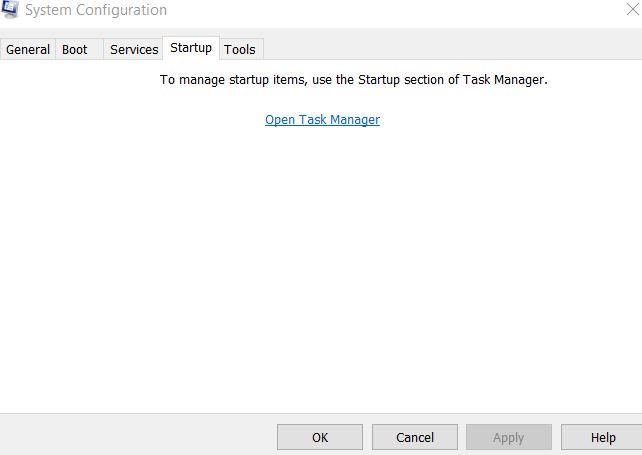
- Gå til Oppstart fanen > Klikk på Åpne Oppgavebehandling.
- Nå, sørg for at du er på Oppstart fanen.
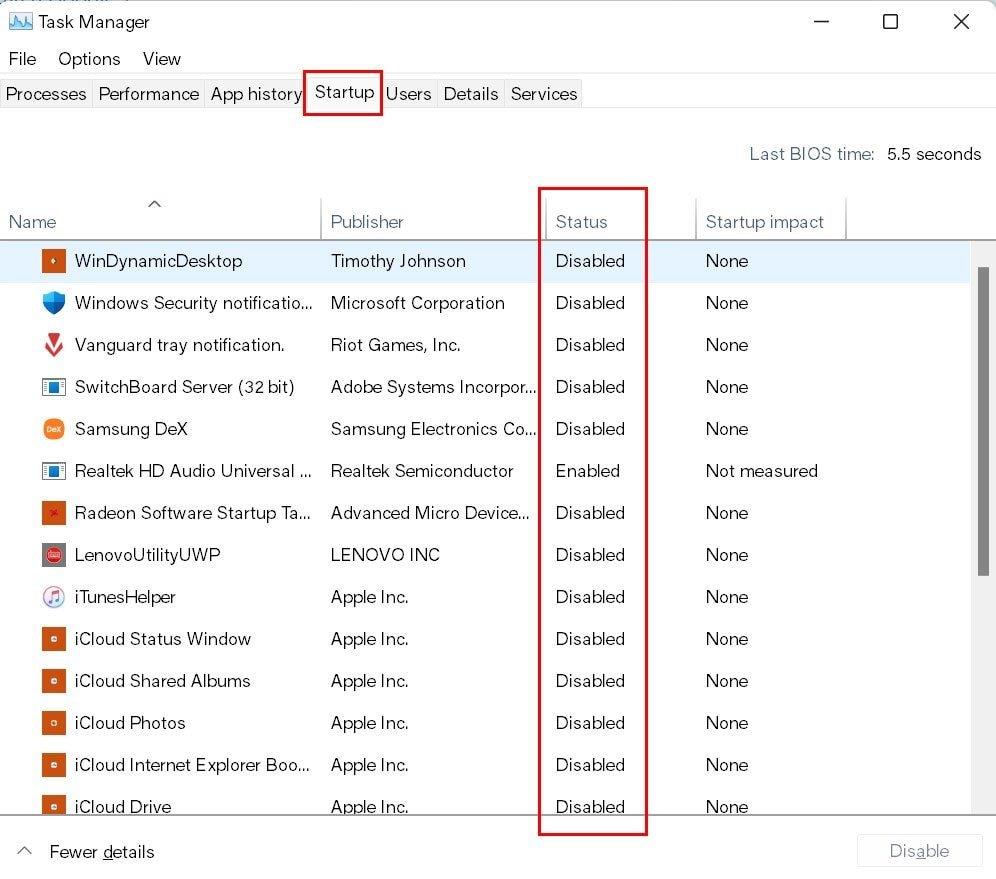
- Høyreklikk på programmene eller tjenestene som bruker større oppstartseffekt og velg Deaktiver.
- Gjør det samme for hvert tredjepartsprogram eller -tjeneste.
- Når alt er gjort, gå tilbake til Systemkonfigurasjon vindu og klikk på Søke om deretter OK for å lagre endringer.
- Til slutt, start datamaskinen på nytt og se etter Warzone Memory Error 0-1766 igjen.
10. Tilbakestill Xbox-konsollen
Vær oppmerksom på at tilbakestilling av konsollen vil slette dataene fullstendig som innstillinger, installerte apper og spill, etc.
- Først av alt, trykk på Xbox-knapp på kontrolleren.
- Gå deretter over til «Profil og system» alternativ.
- Velg nå «Innstillinger» > Velg ‘System’.
- Finn ut og velg «Konsollinfo».
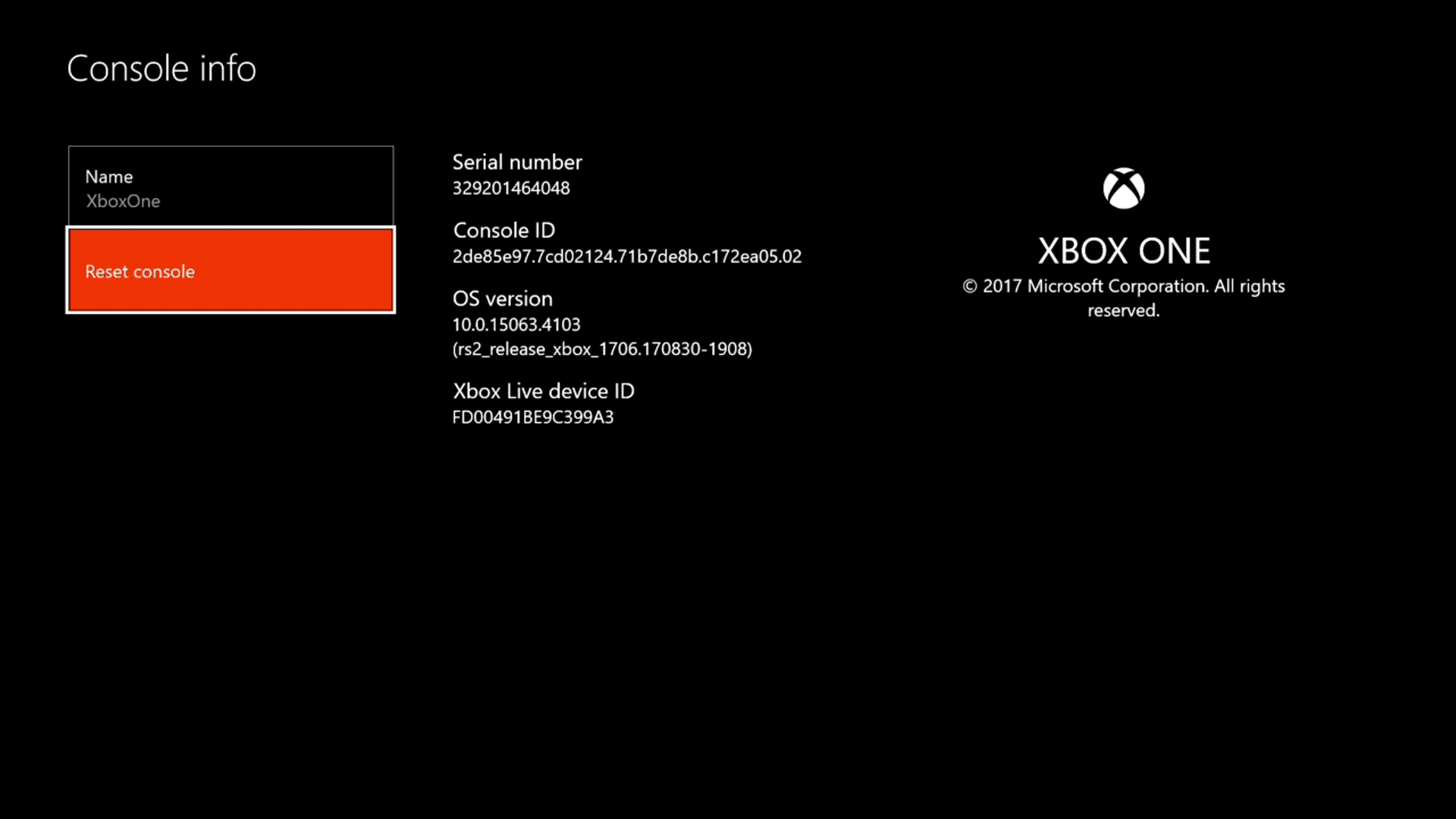
- Velg «Tilbakestill konsoll» alternativet og vent til prosessen er fullført.
- Når det er gjort, vil konsollen starte automatisk på nytt i systemet igjen.
- Logg på den eksisterende Xbox-kontoen og installer Warzone på nytt.
Det er, det folkens. Vi antar at denne veiledningen var nyttig for deg. For ytterligere spørsmål kan du kommentere nedenfor.
